FACT24 ENS+
Utgivelsesnotater
Kom i gang
Oppsett
Administrer ENS+ brukere
Lag din egen organisasjons-struktur
Nummervisninger
Adresseregisteret
Kategorier
Ordliste
Filutforsker
Nedlastingssentralen
Din Konto
Tofaktorautentisering (2FA)
Konfigurasjoner
Personer og grupper
Alarmkonfigurasjoner
Alarmer
Konfigurasjon av startskjemaer
Meldingsmaler
Kalender
Stedsprofiler
Geolokaliseringsprofiler
Hviteliste
Arbeidsoppgaver
Hendelser
Slik bruker du funksjonen for spørreskjema
Varslingsmaler
Alarmflyt
Operasjonssentral
Alarmsentralen
Aktiver og stopp alarm
Startskjemaer – Utløser
Ad hoc alarm
Alarmoversikt
Chat
Telefonkonferanse
Videokonferanse
Spørreundersøkelser
Rapporter og statistikk
Alenearbeidere
Mediegateway-innstillinger i skyportalen
Microsoft Teams-app
Legg til moduler
FACT24 ENS+ Krisehåndtering
Telekom-innstillinger «Cloud of Things» for smalbånds grensesnitt
FACT24 ENS+ ekstern API (REST) – Funksjonalitetsomfang
FACT24 CIM
Utgivelsesnotater og utgaver
Slik kommer du i gang
FACT24 CIM starter – viktige trinn
Ny utgave av FACT24 CIM essential
Ny utgave av FACT24 CIM advanced
Introduksjon
Om startsiden
Arbeidsområde for administrator
FACT24 CIM-rollene
Navigasjon
Søk
Nivåer
Kontakter
Steder
Jobbe med hendelser og alarmer
Om arbeidsområde for hendelser
Rediger hendelseskartet
Registrer ny hendelse
FACT24-alarmer i CIM
Hendelsetavler
Oppgaver og tiltakskort
Logger
Rapporter og statistikk
Maler
Risikoanalyse
Mobilapp (FACT24 ENS+ and CIM)
App Releases
Nedlasting og grunnleggende informasjon
Mobilapp-seksjon FACT24 ENS+
Grunnleggende og pålogging
Generelle innstillinger
Konto
Lokasjonsbaserte tjenester
Gruppehåndtering
Utløs alarmer
Endre alarmer
Aktive alarmer
Historikk
Rapporter
Krisehåndteringsplaner
Ivaretagelse av alenearbeidere
Spesielle smarttelefoner
Mobilapp-seksjon FACT24 CIM
Kundestøtte
Innholdsfortegnelse
- Alle Kategorier
- FACT24 ENS+
- Microsoft Teams-app
- MS Teams-app
MS Teams-app
Konfigurering av FACT24 ENS+ MS Teams-appen som en enhet (brukervisning)
Følg disse trinnene i FACT24 ENS+ for å konfigurere Microsoft Teams som varslingskanal for en person.
- Under «Personer» velger du den du vil sende varsel til via Microsoft Teams. Gå videre til Rediger.
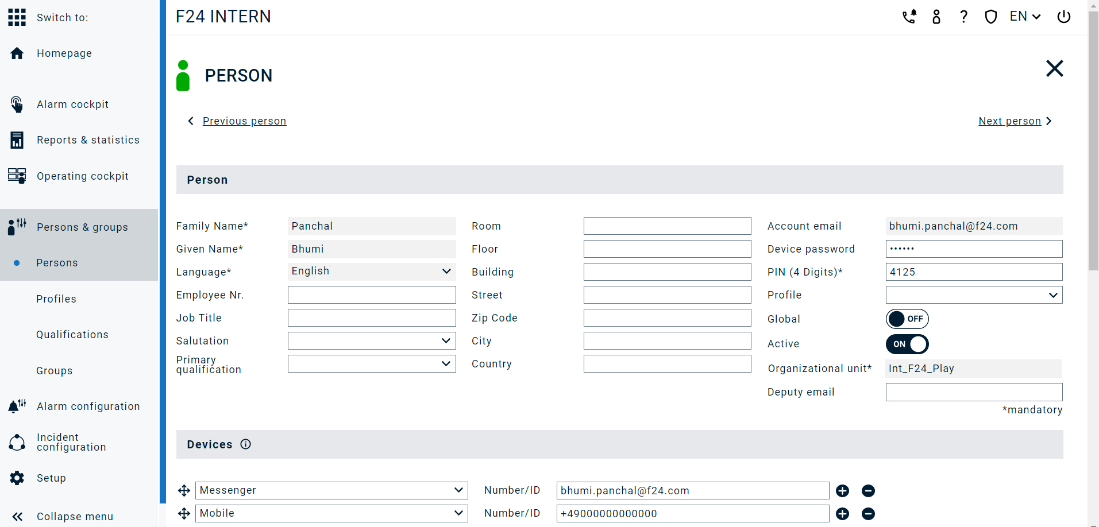
- I «Enheter» legger du til Messenger sammen med Messenger-nr./ID. Husk at ID-en må være nøyaktig den samme som e-postadressen vedkommende bruker i MS Teams.
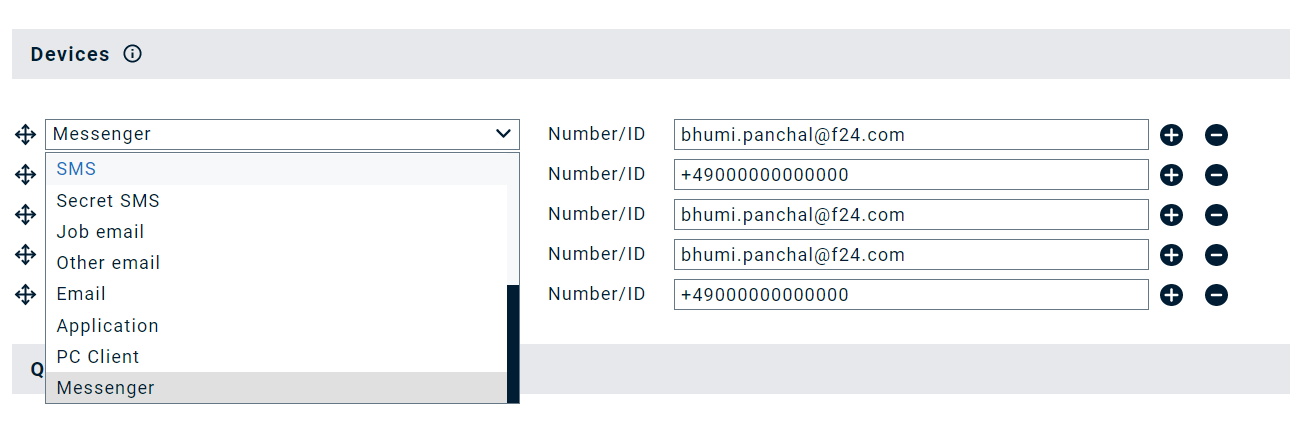
- Klikk på «Lagre» for å aktivere endringene.
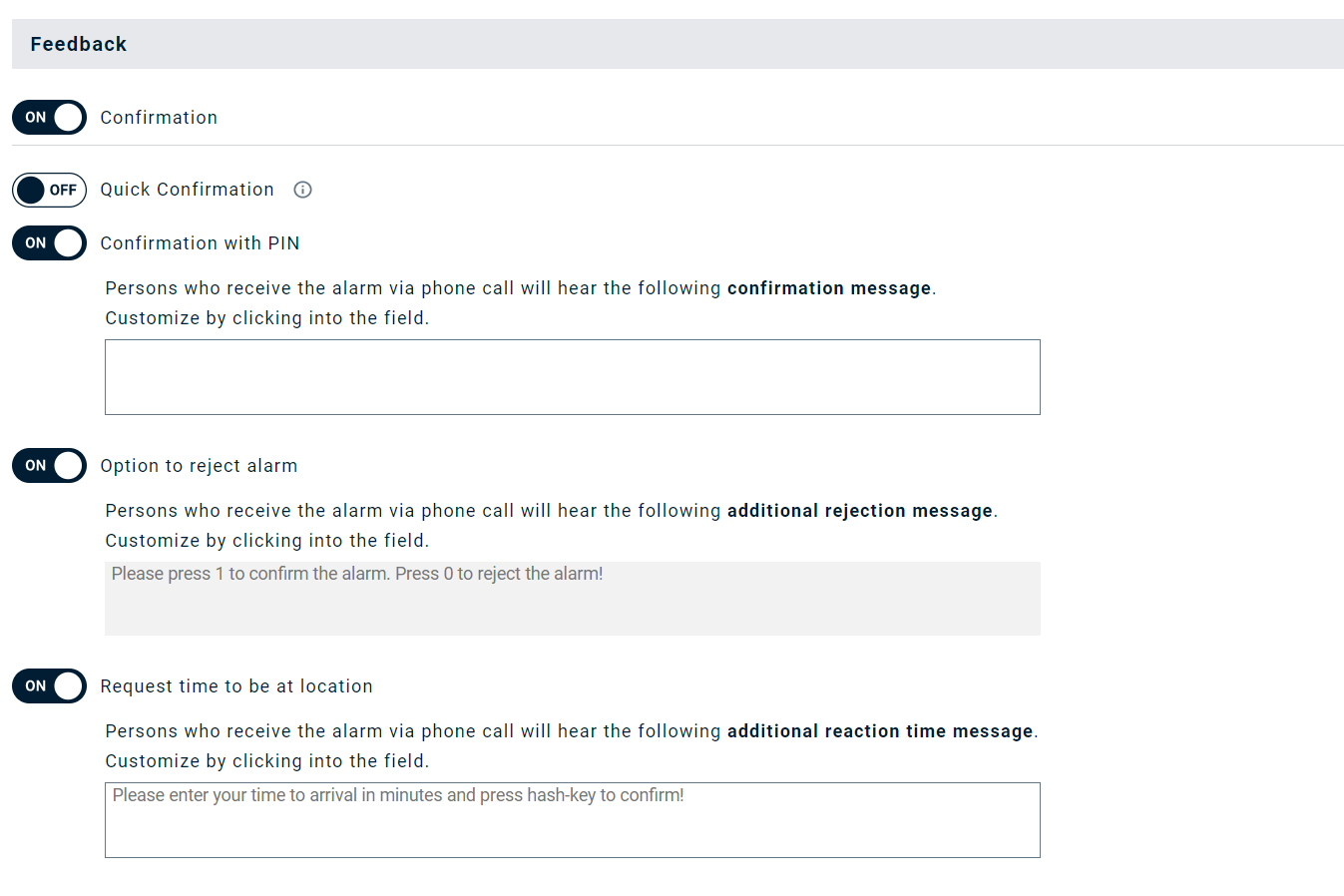
- Du er nå klar til å utløse en alarm fra Alarm Cockpit.

· Alarmen sendes ut på alarmspråket.
· Systemet kommuniserer med personen på Teams-klientens språk.
· Velkomstmeldingen og kommandoene blir ikke oversatt. De er alltid på engelsk.
- I alarmmonitoren kan du sjekke at alarmen ble utløst som den skulle.
Konfigurering av FACT24 ENS+ MS Teams-appen hos den enkelte
Konfigurer FACT24 ENS+ Teams-appen som en ekstra kanal for å motta og sende tilbakemelding på en alarm ved å følge disse trinnene:
- Gå til Apper i Microsoft Teams og last ned appen FACT24 ENS+.
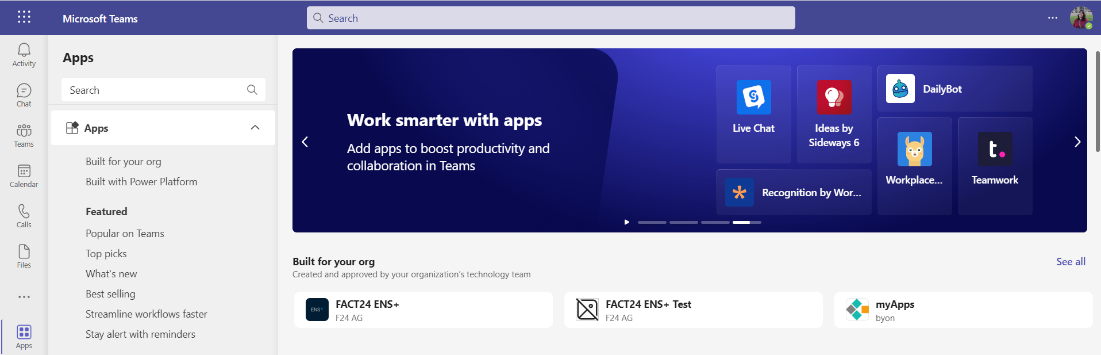
- Når nedlastingen er fullført, vil appen åpne seg direkte i MS Teams Chat som vist under.
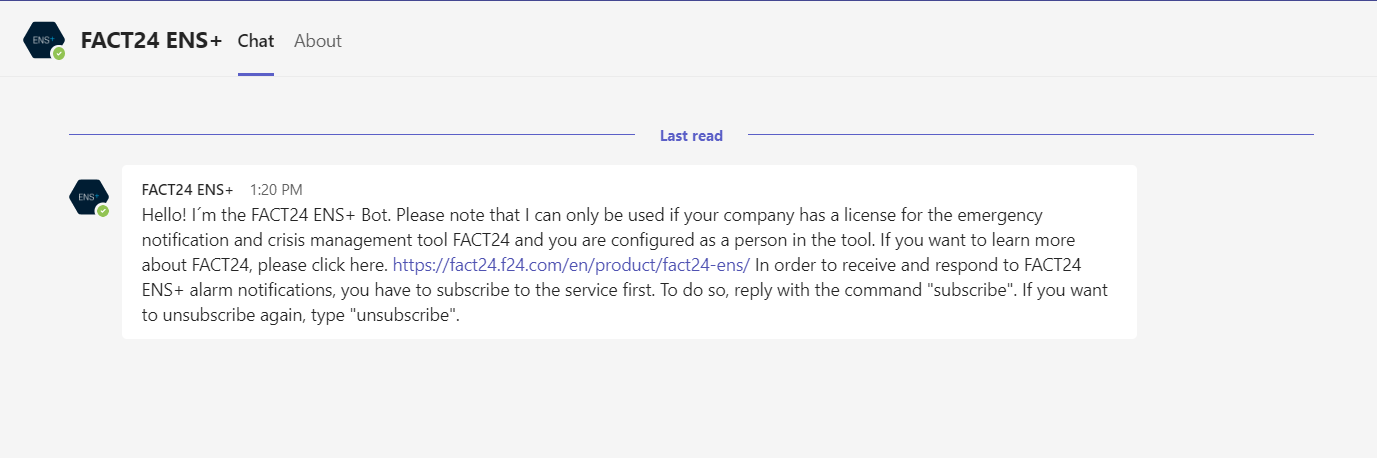
- Skriv «Abonner» i chatten. FACT24 ENS+ vil da identifisere deg ut fra den e-postadressen du har brukt i Microsoft Teams. Samme e-postadresse er konfigurert som meldingsenhet for deg.
Slik kan potensielle alarmmeldinger se ut (avhengig av hvilken konfigurasjon som brukes for å bekrefte alarmen): Enkel varsling / Bekreft eller avvis / Bekreftelse på gjennomføring.
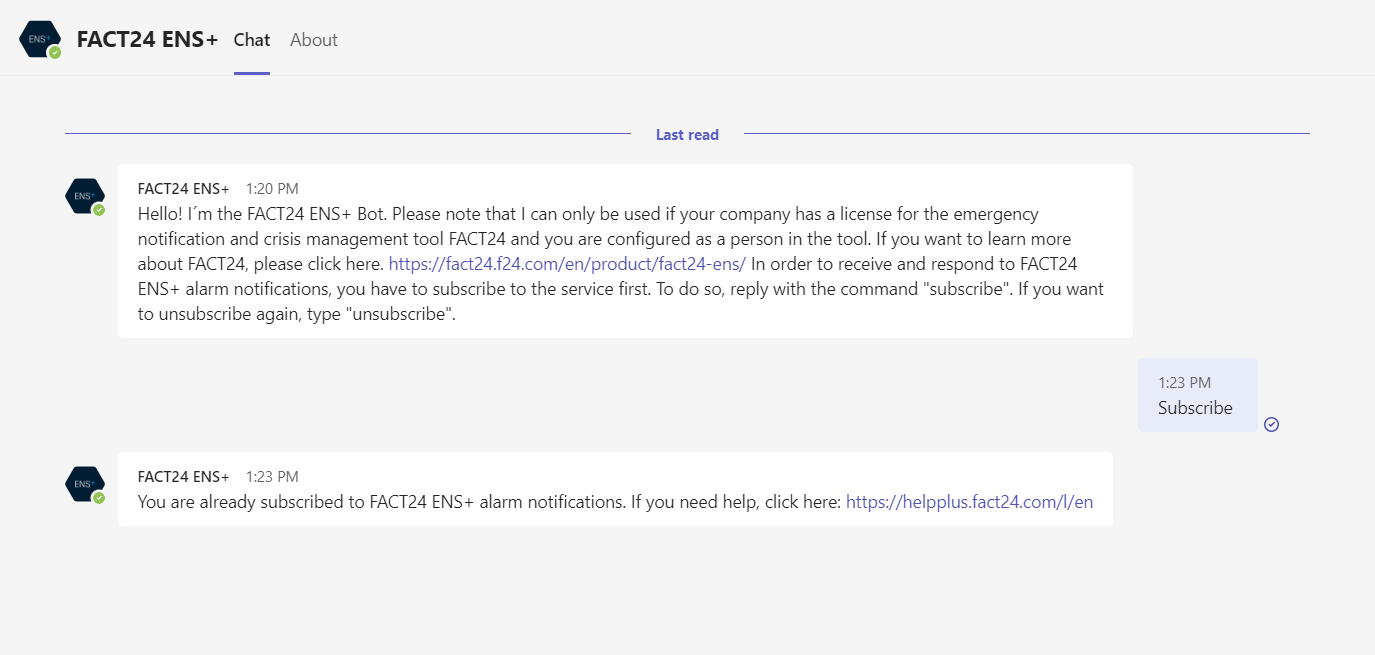
- Når du har gitt tilbakemelding, endres kortet slik at tilbakemeldingen vises.
- Hvis du ikke lenger vil motta alarmvarslinger via Microsoft Teams, skriver du «Avslutt abonnement». Merk at dette ikke kan overstyres av systemadministrator. Så sørg for at du fortsatt mottar relevant informasjon i en nødssituasjon eller krise via andre kanaler.

